原标题:iOS 12 正式版 更新 iPhone / iPad 【教学】 安装 . 备份 .新功能. OTA 心得分享 | 香港 UNWIRE.HK 玩生活.乐科技
iOS 12 正式版终于推出,到底如何升级及备份呢- ?Edward 就拿来手上的 iPhone X 进行 OTA 及 iTunes 升级为大家测试一下以及做一个教学,分享一下安装过程的感受。
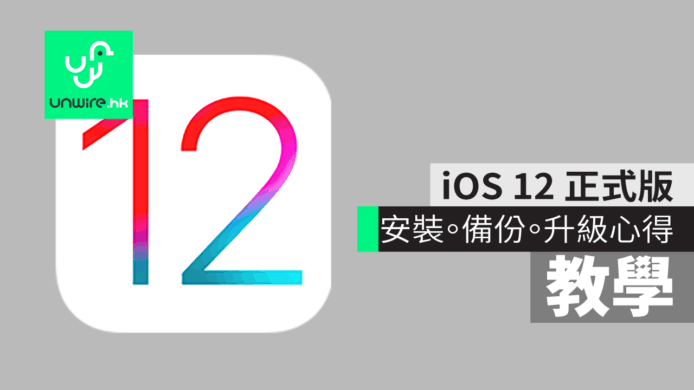
更新前要注意
1) 可支援升级装置
第一件事大家当然要看看自己的 iPhone 是否支援升级至 iOS 12 啦,从下图 Apple 提供的升级列表中可见,可供升级至 iOS 12 的装置,除了第 6 代 iPod Touch 仍可升级外,还有 iPhone 5s、SE、6、6 Plus、6s、6s Plus、7、7 Plus、8、8 Plus 及 X,当然在这个星期五推出的 iPhone XS、XS Max 以及下月才正式推出的 XR,更应会预载了 iOS 12。

2) 旧 APPS 有机会不能运行
每次 iOS 的大型更新,都会有旧 APPS 不能运行的情况,此次升级 iOS 12,同样有网民表示有些游戏(例如:LINE 游戏)升级 iOS 12 后有可能暂时不能开启,大家升级前务必要看清楚哦。

3) 最好先备份 后更新
知道自己的装置可以升级后,第二步就是先为手上 iOS 装置备份了,至于备份方法有二:其一是通过 iCloud 备份,另一个就是用 Lightning 线接驳 iPhone 及电脑,然后通过 iTunes 备份在电脑内。
A) 通过电脑备份
如果要通过电脑备份,只要开启 iTunes 并用 Lightning 线接驳 iPhone 及电脑,之后自动备份项目中选择“这部电脑”之后点按右边手动备份并回复中的“立即备份”就可以了。

B) 通过 iCloud 备份
如果要通过云端,即是 iCloud 备份,而步骤的话大家参考以下图解教学吧。
Step 01
首先进入设定,点按最顶的 Apple ID 选项(有名称、头像的一栏),之后点选“iCloud”。
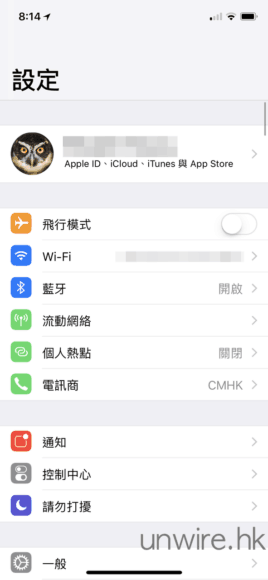
Step 02
然后点按“iCloud 备份”,再开启“iCloud 备份”选项及点选“好”,最后点按“立即备份”就可以了,笔者在昨晚凌晨前已备份,过程不算很久,大约 1 小时左右就完成了。
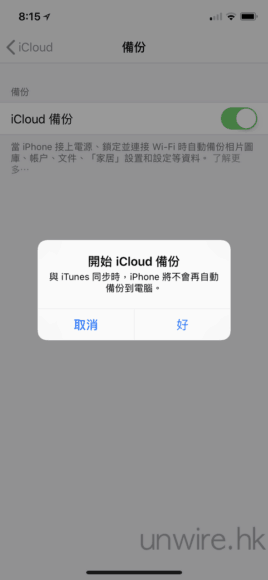
安装过程分享
去到凌晨 1:14 左右,终于等到 iOS 12 可以开始更新了。更新有两个方法:通过 iTunes 更新,或者通过云端直接下载到 iPhone 中更新。
此次笔者是通过云端 OTA 直接下载到 iPhone 中更新,过程算是十分顺利,用了 15 分钟已完成下载,再用 11 分钟就完成所有安装及初始设定。相反,在收到云端更新提示之后,笔者尝试点按已接驳 iPhone 的 iTunes,却仍然未弹出更新许可提示,直至 1:29 iTunes 更新提示才出现。看来此次的更新,用云端似乎比用 iTunes 更新顺利得多。当然,大家要留意的是,由于更新档比较大,所以大家一定要将 iPhone 接驳至网络稳定的 Wi-Fi 热点才能下载 iOS 12。
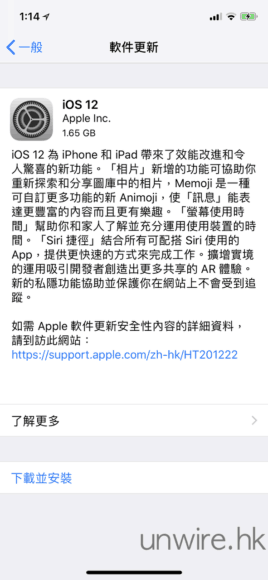
▲以往都是通过 iTunes 更新会比较畅顺,此次更新 iOS 12,通过手机直接更新,不但更早接收到提示,而且过程也十分畅顺,完成下载、安装及初始设定,半小时不用就完成了。

▲相反在手机接收到 iOS 12 更新后 5 分钟,iTunes 仍未收到可以更新的提示。

▲要等到 1:29 左右,iTunes 才接收到可以更新的提示,足足慢了 15 分钟。
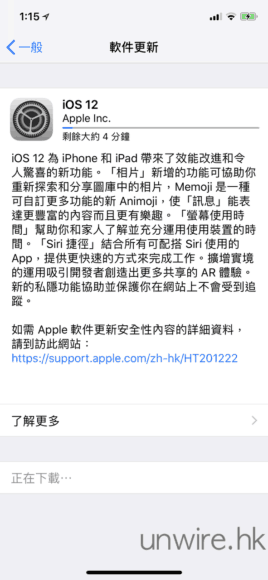
▲整个安装过程十分畅顺,点按了“下载并安装”后,再“同意”条款及细则,然后静心等待下载就可以了,大约 15 分钟后就完成下载,点按“立即安装”,手机就会重新启动,之后重新开机后点按 3 数个选项,就安装完成了。
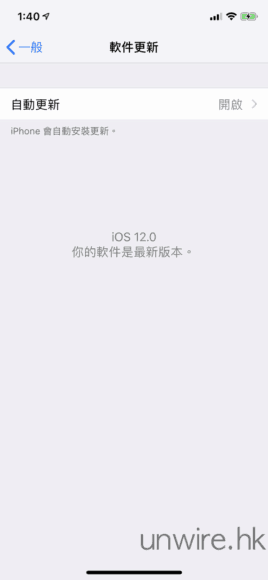
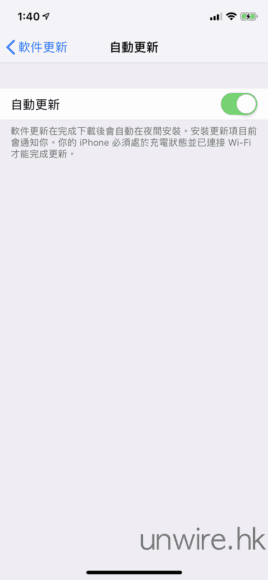
▲Edward 手上的 iPhone X 成功升级至 iOS 12,第一个发现的就是“自动更新”开关设定被移至“软件更新”内,设计更加直觉化。
iOS 12 新功能简略
iOS 12 为 iPhone 和 iPad 带来了效能改进和令人惊喜的新功能。“相片”新增的功能可协助你重新探索和分享图库中的相片,Memoji 是一种可自订更多功能的新 Animoji,使“讯息”能表达更丰富的内容而且更有乐趣。“荧幕使用时间”帮助你和家人了解并充分运用使用装置的时间。“Siri 捷径”结合所有可配搭 Siri 使用的 App,提供更快速的方式来完成工作。扩增实境的运用吸引开发者创造出更多共享的 AR 体验。新的私隐功能协助并保护你在网站上不会受到追踪。这次更新包括下列新功能和改进内容:
测距仪
-新的扩增实境 App 可测量物件和空间
-在平面或自由空间上绘制线条来测量,或点一下线条的标签来查看更多资料
-自动测量长方形物件
-撷取、分享和标示你测量物品的荧幕截图


效能
-增强的 iOS 系统提供了更快速和反应更灵敏的使用体验
-所有支援的装置都能感受到经过提升的效能,包括之前的 iPhone 5s 和 iPad Air
-相机的启动速度加快 70%,键盘显示速度加快 50% 以及输入反应更加灵敏*
-当装置处于繁重的工作量时,App 的启动速度加快一倍*
相片
-新的“为你推荐”分页通过“精选相片”、“效果建议”等功能协助你探索图库中的精彩相片
-“分享建议”会主动建议与相中人分享相片
-加强的搜寻功能配搭智能建议和多关键字支援,让你轻易地找到你要的相片
-依据你拍摄时的地点、商店名称或事件来搜寻相片
-改进相机的输入功能,提供更快的效能和新的大型预览模式
-支援编辑 RAW 格式影像
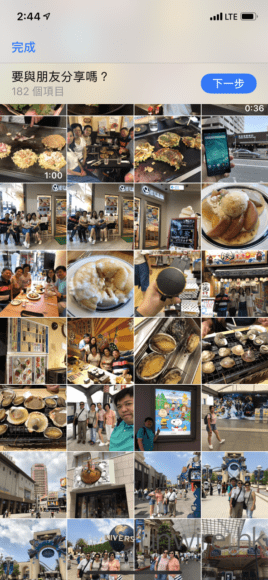
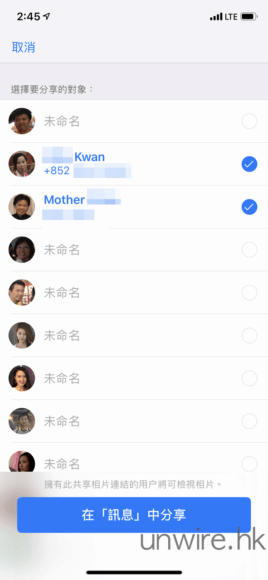
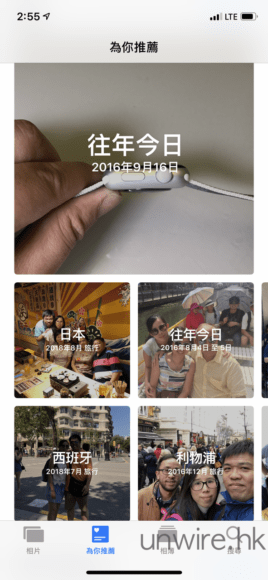
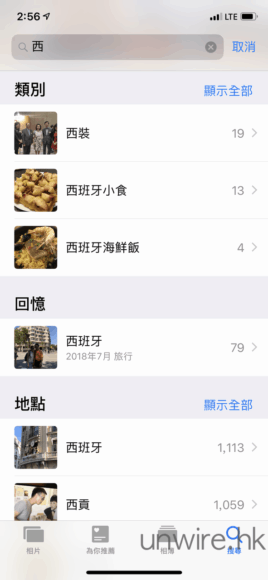
相机
-改进人像模式,在使用“舞台灯光”和“黑白舞台灯光”效果时,能保留主体和背景间的细节
-相机框中的二维码会以重点标示方式显示,方便扫描
讯息
-Memoji 是一种有更多自订选项的新 Animoji,使“讯息”以个人化的角色表达更丰富和有趣的内容
-Animoji 现在也有暴龙、鬼魂、树熊和老虎
-使 Memoji 和 Animoji 眨眼和吐舌头
-新的相机功能可将 Animoji、滤镜、文字效果、iMessage 贴图包和形状加入你在“讯息”拍摄的相片和视频
-Animoji 录制功能现可拍摄最长达 30 秒
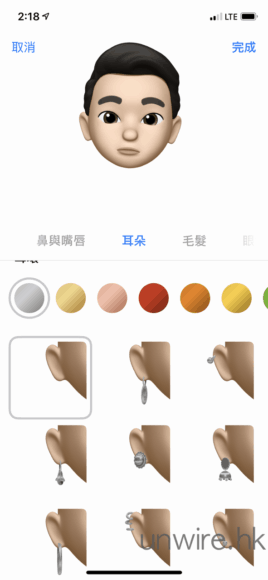
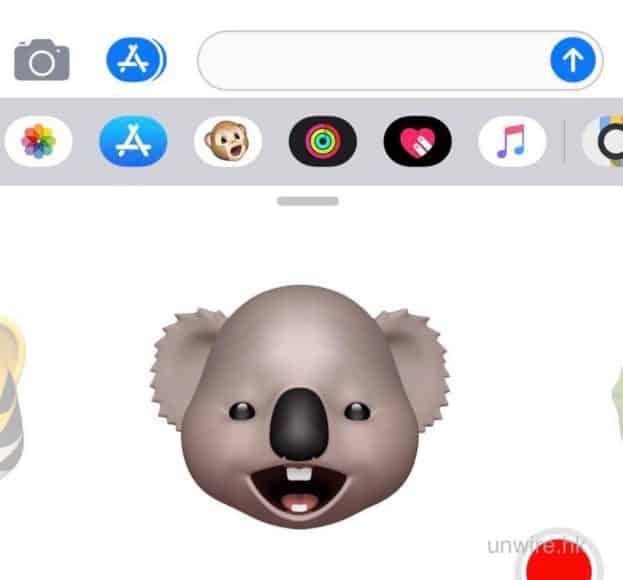
荧幕使用时间
-“荧幕使用时间”提供详细资料和工具,协助你和家人在使用 App 和网站的时间上找出适当的平衡
-查看使用 App 的时间、各种类别 App 的使用状况、已接收多少通知和装置的使用频率
-App 限制可协助设定你或你的子女能够使用 App 和网站的时间
-用于儿童的“荧幕使用时间”可让家长直接从自己的 iOS 装置管理孩子如何使用 iPhone 和 iPad

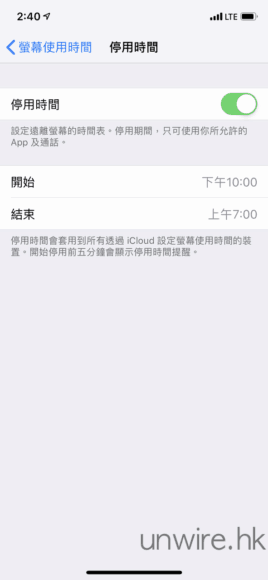
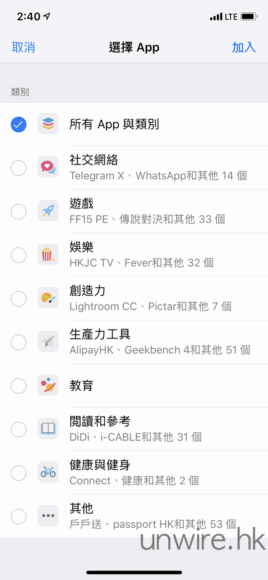
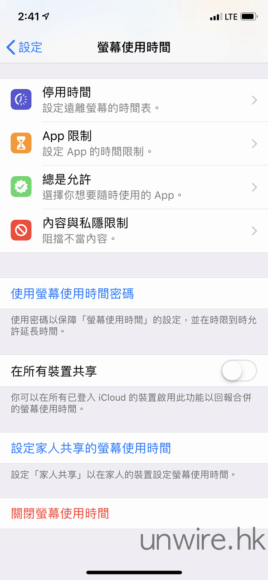
请勿打扰
-在设定好的时间、位置或日历行程后关闭“请勿打扰”
-“就寢勿扰”会在你就寢时隐藏锁定画面上的所有通知
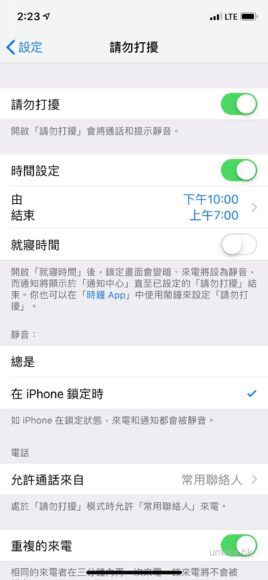
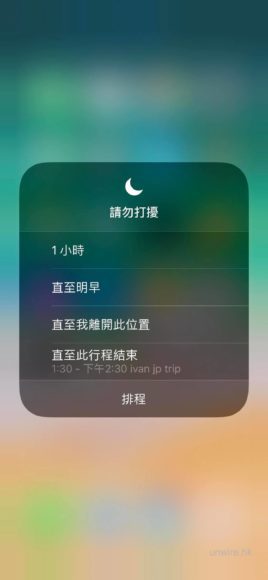
通知
-来自相同 App 的通知会自动分类为群组,协助你管理通知
-“快速调整”可让你直接在锁定画面中控制通知设定
-新的“传送静音通知”选项可安静地直接传送通知至“通知中心”,不会打扰你
Siri
-“Siri 捷径”结合所有能配搭 Siri 使用的 App,提供更快速的方式来完成工作
-前往“设定”>“Siri 与搜寻”或在支援的 App 中以“加入到 Siri”按钮加入捷径
-Siri 可在锁定画面和搜寻中建议捷径
-取得来自一级方程式、Nascar、印地 500 和 MotoGP 赛车的结果、赛程、数据和排名
-依据时间、位置、人物、主题或最近的旅程来搜寻相片,在“相片”中找出相关的相片和“回忆”
-能以更多语言翻译语句,支援超过 40 种语言组合
-查询名人的相关资料(如生日),询问与食物有关的问题,包括卡路里和营养含量
-开启或关闭电筒
-现已提供更自然和生动的语音:爱尔兰英语、南非英语、丹麦语、挪威语、广东话和国语(台湾)
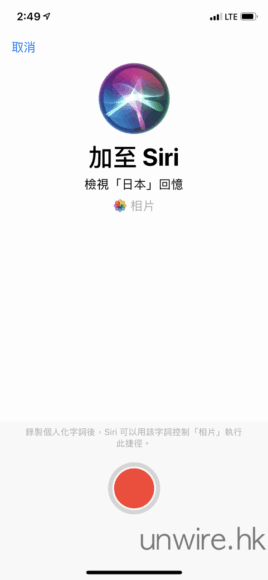
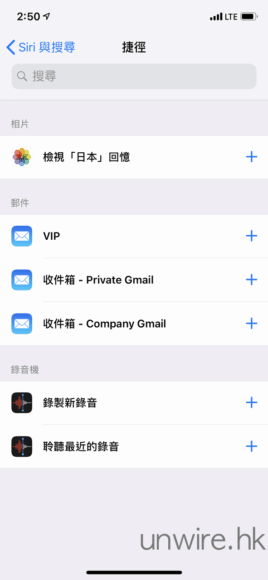
扩增实境
-ARKit 2 中的共享体验让开发者制作创新的 AR App,让你和朋友一起体验
-Persistence 让开发者能从你之前离开的位置储存并重新载入使用体验
-物件侦测和影像追踪提供开发者新的工具,来分辨真实世界的物件并追踪在空间中移动的影像
-“AR 快速查看”延伸了 iOS 的 AR 功能,让你使用内置 App(如“新闻”、Safari 和“档案”)中检视 AR 物件,并使用 iMessage 和“邮件”与朋友分享
私隐和安全性
-在 Safari 中增强了“智能追踪预防”,避免嵌入内容和社交媒体按钮未经你的许可追踪跨网站的浏览
-降低广告商个别分辨 iOS 装置的能力,以抑制广告重新定向
-在建立帐户或在大部份 App 与 Safari 中更改密码时,会自动建议高强度而且独特的密码
-重复使用过的密码会标示在“设定”>“密码与帐户”中
-安全码“自动填写”会在“快速输入”列中显示通过 SMS 传送作为建议的一次性安全码
-从“设定”的“密码与帐户”中使用 AirDrop 可更轻易地与联络人分享密码
-Siri 支援在已认证的装置上快速查找密码
Apple Books
-全新的设计使探索和欣赏书籍与有声书变得更加容易和有趣
-“阅读中”功能可让你轻易地返回你最近曾阅读的书籍,或寻找之后建议阅读的精彩作品
-将书籍加入新的“欲读清单”选集来追踪你之后想阅读的作品
-“书店”让你轻松地从 Apple Books 的编辑所挑选的新进热门作品,和专门为你建议的项目中,寻找下一本喜爱的读物
-新的有声书店协助你寻找由你喜爱的作家、演员和名人所读出的生动故事和资料丰富的非小说类书籍
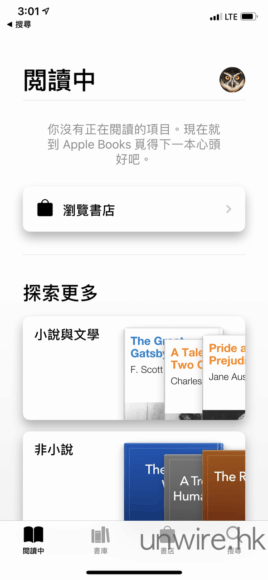
Apple Music
-现已支援歌词搜寻功能,你可以通过一些歌词来寻找歌曲
-艺人页面的设计更容易浏览,并设有可包括任何艺人音乐的个人化电台
-新的“好友在听”功能会将你的朋友聆听的任何内容组合成你喜爱的歌曲播放列表
-新增图表来显示全球各地的前 100 名热门歌曲
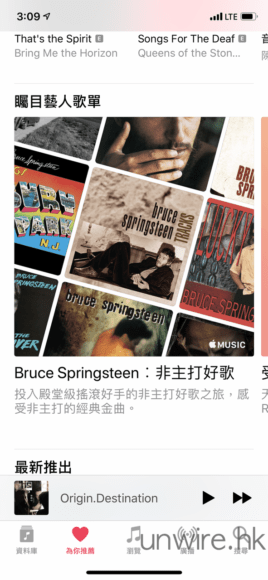
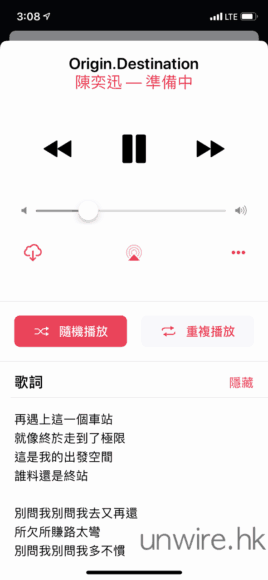
股市
-全新的设计让你能轻松地在 iPhone 和 iPad 上检视所有股票报价、互动式图表和热门新闻
-“观察列表”包括以颜色编码的走势图,让你一眼就可查看每日表现
-检视每个股票代码的互动式图表以及详细资料,包括场外价格、成交量等
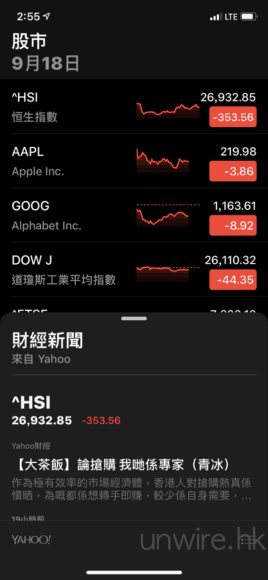
录音机
-全新的设计,改进后更容易使用
-iCloud 让你的录制和编辑内容在所有装置上保持同步
-在 iPad 上同时支援直向和横向
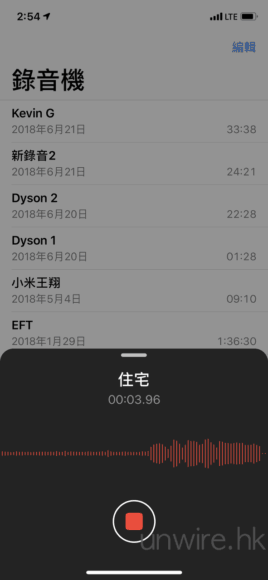
Apple Podcast
-现可支援节目中包括的章节
-在你的车上或通过耳机使用往前和往后按钮倒带/快转 30 秒或跳到下一章节
-在“现在收听”画面中轻松管理新的单集通知
辅助使用
-“即时聆听”现可配搭 AirPods 使用来帮助你更清楚地聆听
-RTT 通话现可与 AT&T 一起使用
-“朗读所选范围”现可支援使用 Siri 声音来朗读你选取的文字
其他功能和提升
-FaceTime 中的相机效果能即时转换你的外形

-CarPlay 支援第三方导航 App
-在支援的校园中使用“银包”的感应式学生证来进出建筑物,以及使用 Apple Pay 付款
-在 iPad 的“设定”> Safari 中启用并显示分页上的网站图像
-“天气”可包括支援的地区中的空气品质指数
-在 iPad 的荧幕下方快速往上滑动可返回主画面
-在 iPad 的荧幕从右上方往下滑动来取用“控制中心”
-“标示”包括了额外的色盘和可更改线条宽度和不透明度的选项
-“设定”中的电池用量图表现可显示过去 24 小时或 10 日的使用状况,你可以点一下长条来检视 App 在该时段中的使用状况
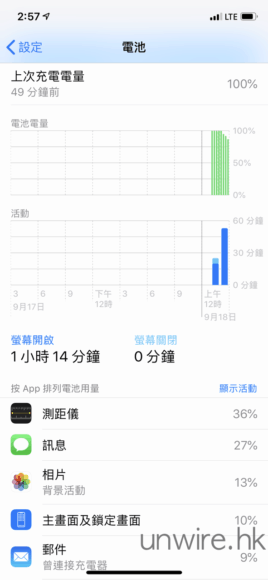
-在没有配备“3D 触控”的装置上触碰并按住键盘空白键来将键盘转换为触控式轨迹板
-“地图”支援于中国机场和购物商场的室内位置地图
-新增希伯来文的定义辞典,以及阿拉伯文对英文和印地文对英文的双语辞典
-新增英文同义辞典
-自动软件更新能使 iOS 的更新项目自动在晚上安装
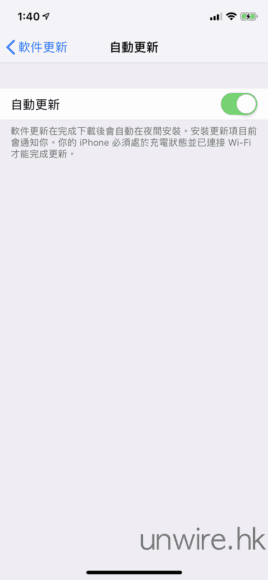
?
相关:
微软收手!安装Chrome时不再“提醒”你用Edge浏览器 | 香港 UNWIRE.HK 玩生活.乐科技
Microsoft Edge 浏览器的市占率一直低迷,而早前 Windows 2018 年 10 月更新的测试版当中,有用户发现于安装 Firefox、Chrome 浏览器时,Windows 会弹出一个建议用户使用 Edge 浏览器的画面,在转会之前“给Edge一个
【台风山竹】三号波Uber狮子开大口?团体+企业义载居民返家 | 香港 UNWIRE.HK 玩生活.乐科技
昨日,强台风山竹肆虐香港,各区多处出现塌树等情况,令多项公共交通工具难以维持正常服务。今日早上的上班繁忙时间,情况更十分混乱,大批市民被困于车站等地方,难以上班。当中,更有 Uber 司机涉嫌“狮子开大口”
驱蚊神器【大比拼】防登革热 $50唔使有料到?! | 香港 UNWIRE.HK 玩生活.乐科技
雨季还未真正结束,相信不少人晚上还被蚊骚扰,早上发现被蚊咬到一讨二讨。如果你还晚晚跳起床捉蚊,就要留意此次淘宝开箱!Unwire 黄糖会带来 3 款网上热卖的全新技术灭蚊器,同以往蚊香、蚊香机的驱蚊方法完全不同
任天堂授权 Switch 专用“尿袋” 可为MacBook充电+20100mAh大容量 | 香港 UNWIRE.HK 玩生活.乐科技
出外玩任天堂 Switch ,很容易就会将电量用光,如果玩家想在飞机或长途车上好好打机,一个容量够大的“尿袋”可谓是必不可少。而专门推出充电产品的 Anker 则取得任天堂授权,推出市面上首两款 Switch 专用的 PowerC
Whoscall 住宅电话版 显示来电机构防长者受骗 | 香港 UNWIRE.HK 玩生活.乐科技
骗徒手法层出不穷,电话骗案更是愈来愈猖獗。手机用家可以通过 whoscall 等应用程序,快速查核来电者身份。可是,仍然依靠住宅电话的长者等人,就无法享受类似服务。 Whoscall 为保障没有做用智能手机的市民,在台湾